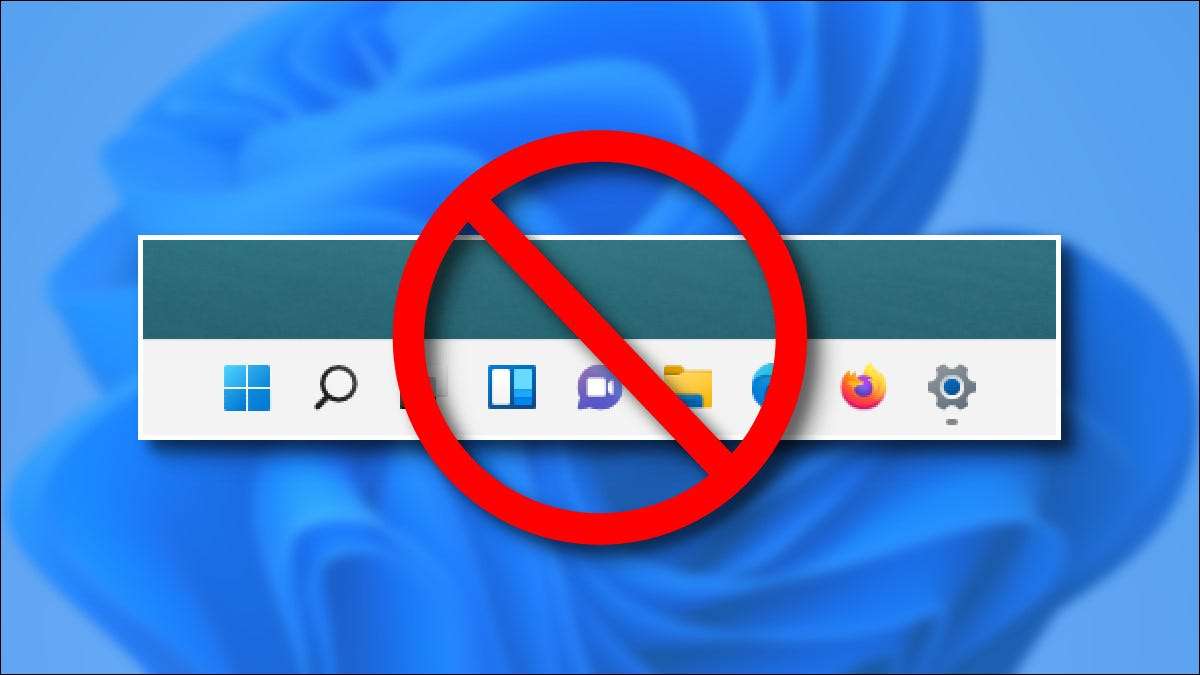
עבור כל Hoopla על Windows 11, ברור כי חלק מאופי שורת המשימות שלה עדיין לא להתאים את הפונקציונליות של מערכת ההפעלה היא החלפת - Windows 10. הנה חמש דרכים שורת המשימות של Windows 10 מכה את Windows 11 של החל ב -2011 באוקטובר.
אתה לא יכול להזיז אותו לצדדים שונים של המסך

ב- Windows 10, באפשרותך לפתוח את שורת המשימות וגרור אותו שמאלה, מימין , או חלק עליון של המסך בקלות. זה שימושי עבור אנשים המעדיפים להשתמש בשורת המשימות ב דרך אחרת .
ב- Windows 11, אין אפשרות רשמית כזו לאתר מחדש את שורת המשימות, וזה מצער. עם הרישום פריצות, זה אפשרי הזז את שורת המשימות לחלק העליון של המסך ולשמור אותו שמיש. לצערנו, ה אותו גרזן בצד שמאל או ימין של המסך תוצאות שורת המשימות שבורה. אנו מקווים מיקרוסופט מוסיפה דרך רשמית להעביר את שורת המשימות במהדורה עתידית.
קָשׁוּר: כיצד להעביר את שורת המשימות של Windows 11 לחלק העליון של המסך
אתה לא יכול בקלות לשנות את גודל זה

ב- Windows 10, באפשרותך להפוך את שורת המשימות גדולה יותר - המאפשרת לו להציג סמלים נוספים בבת אחת נעילתו וגרירת הקצה שלה . ניתן גם לשנות את גודל הסמל מ רגיל קטן עם הגדרה בהגדרות & GT; התאמה אישית & GT; שורת המשימות.
אמנם ניתן לשנות את גודל שורת המשימות ב- Windows 11, בעוד גם שינוי כל השאר (עם הגדרת "קנה מידה" במערכת & GT; תצוגה), תצטרך לחיות עם טקסט גדול בהרבה בעת ביצוע כך. מצאנו הרישום גרזן עבודה מסביב המאפשרת לך לבחור בין שלושה גדלים, אבל אפשרות רשמית של מיקרוסופט תהיה אידיאלית.
קָשׁוּר: כיצד להפוך את שורת המשימות שלך גדול יותר או קטן יותר ב- Windows 11
אתה לא יכול לראות את השעון על מספר צגים
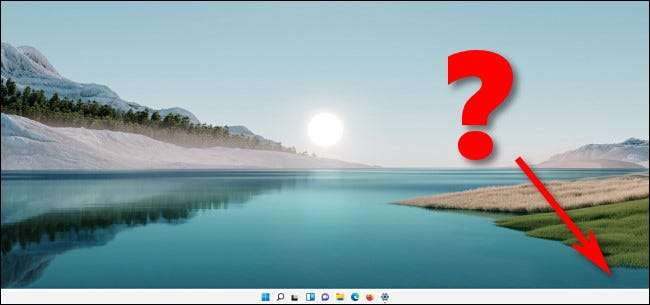
ב- Windows 10, תוכל לראות את התאריך והשעה בפינת שורת המשימות של כל צג , כלומר, בדיקת הזמן הוא רק מבט מהיר משם. אז אם אתה משתמש יותר ממסך אחד, השעון הוא המקום שבו אתה מצפה לזה. ב- Windows 11, התאריך והשעה בפינה השמאלית של שורת המשימות מופיעים רק בתצוגה הראשית. זה נראה כאילו זה יכול להיות תיקון קל בגירסה עתידית של Windows 11 אם מספיק אנשים לבקש את זה.
קָשׁוּר: כיצד לראות מספר שעונים אזור זמן על שורת המשימות של Windows 10
אתה לא יכול להשתמש תוויות חלון קלאסי

ב- Windows 10, אתה יכול לבחור לבעוט אותו בבית הספר הישן על ידי מציג תמיד תוויות חלונות טקסט ליד סמלי האפליקציה בשורת המשימות שלך. אם אין לך יותר מדי חלונות פתוחים, זה יכול לעזור לך במהירות לקבל הבנה של מה שאתה עובד עם. ב- Windows 11, כל החלונות שלך מקבלים בשילוב תחת סמל אחד עבור כל אפליקציה - ואין תוויות טקסט. פתאום יש לך אפילו פחות מידע בקצות אצבעותיך. זה יכול להיות דבר טוב כאשר מנסים להפוך ממשק פחות מבחינה ויזואלית, אבל לאבד את האפשרות לחלוטין היא טעות.
קָשׁוּר: כיצד לראות תוויות חלונות קלאסיים על שורת המשימות של Windows 10
לא ניתן לגרור קבצים על סמלי שורת המשימות
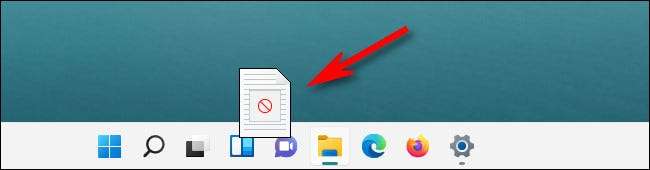
ב- Windows 10, אפליקציות מסוימות מאפשרות לך לפתוח קבצים על ידי גרירתם ישירות אל סמל של אפליקציה בשורת המשימות, מיתוג באופן אוטומטי את האפליקציה (או שאתה יכול החזקת המשמרת ולפתוח אותו ישירות). כמו כן, תוכל להצמיד קבצים שבהם השתמשת לעתים קרובות לסמלים של App של שורת המשימות על ידי גרירתם גם כן. מאוד שימושי ומהיר. ב- Windows 11, אם תנסה לעשות אחד, אתה בירך עם סמל "לא" חצה, וזה לא עובד.
אנו מקווים כי מיקרוסופט תמשיך לשפר את שורת המשימות החדשה של Windows 11 לאורך זמן, אך לעת עתה, שורת המשימות של Windows 10 מכה את שורת המשימות החדשה של Windows 11 במונחים של תכונות הכוללות. הנה מבט לעתיד!
קָשׁוּר: שורת המשימות של Windows 11 לא תסתיים לפני השחרור





